Hola Platzi Nautas 😄
Hoy les quiero compartir la manera de mantener un backup de todos nuestro plugin de VS COD, si bien la mayoría de nosotros la tiene su entorno de trabajo establecido en nuestras PC, nuca falta el día en que requerimos cambiar de PC o de OS.
Para solucionar inconveniente de tener que recordar y buscar uno por uno todos lo plugin que teníamos instalados existe Setting sync, un plugin que despues de una configuración, podrá guardar una copia de todas nuestras extensiones en nuestra cuenta de GitHub.
-
Lo primero es instalarlo y configurarlo
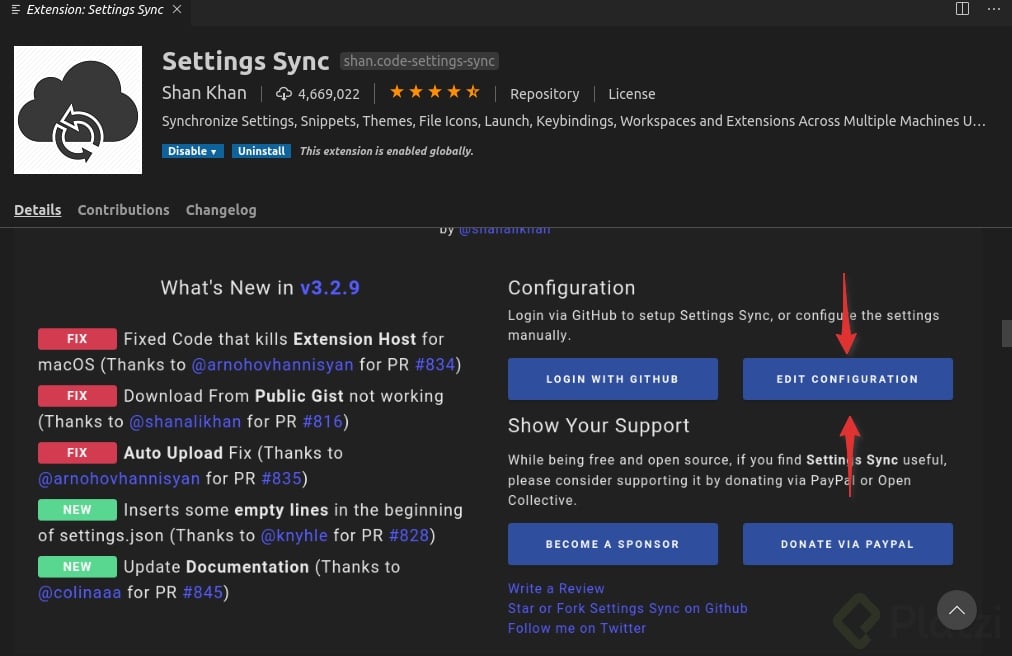
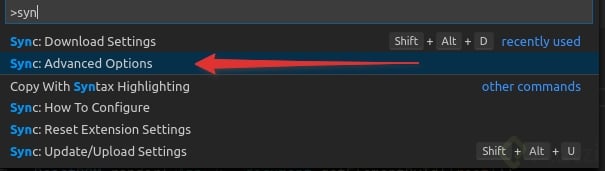
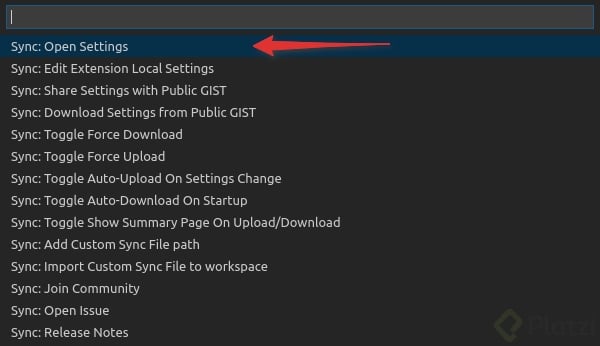
Nos pedirá dos cosas: -
Gist ID
-
Token

Estos datos los obtendremos de nuestro GitHub, así que vamos primero por el Gist ID.
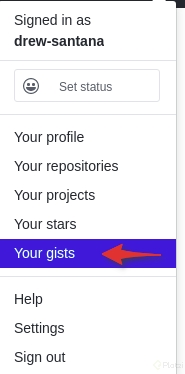
entraremos a esta pagina y damos click en GitHub Gist, para crear uno nuevo
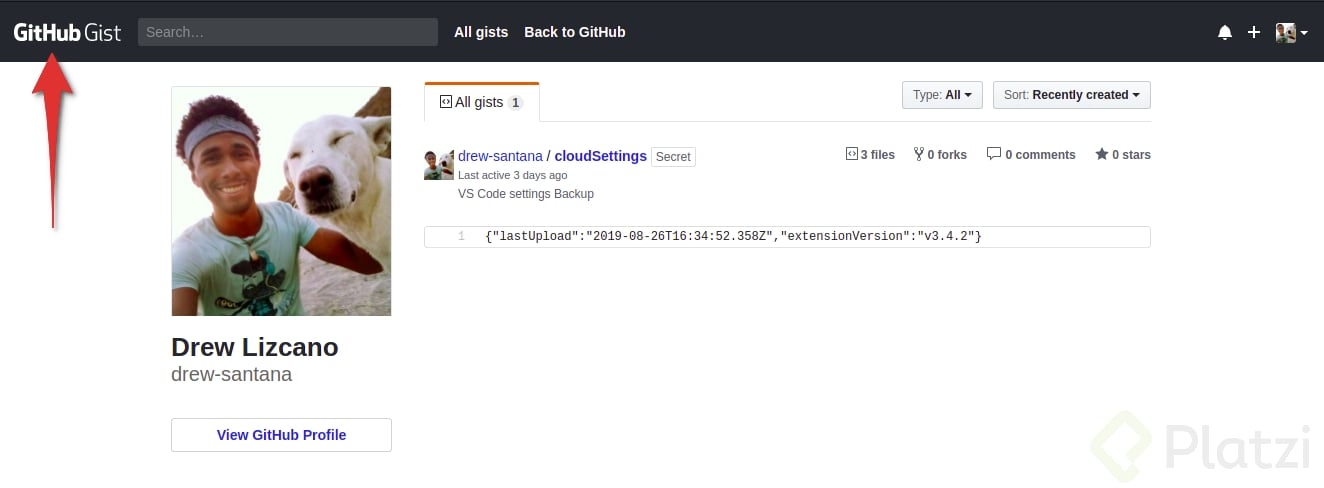
Ahora estaremos en un formulario de creación, podemos una descripción y de contenido un punto, por ultimo de damos crear.
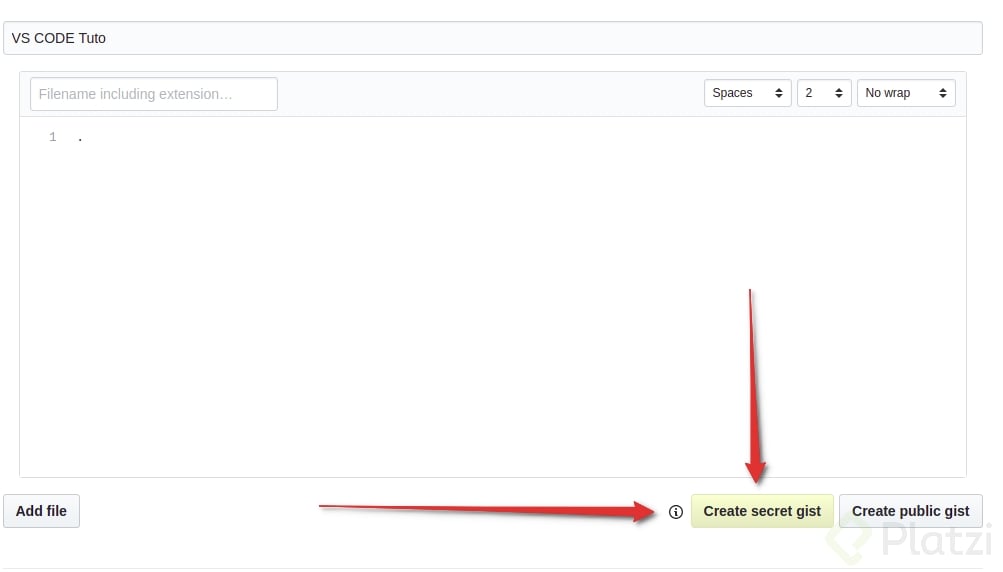
Cómo ves existe la opcion de crear tanto un Gist secreto como uno publico, este sirve por si queremos compartir nuestra configuración con alguien más, para efectos del tutorial sólo usaré el secreto.
- Una vez creado el Gist nos dirigirá a una pagina donde copiaremos esta parte de la url

Este será nuestro Gist ID
- Ahora vamos por el token, para ello nos dirigimos a settings>Developers settings
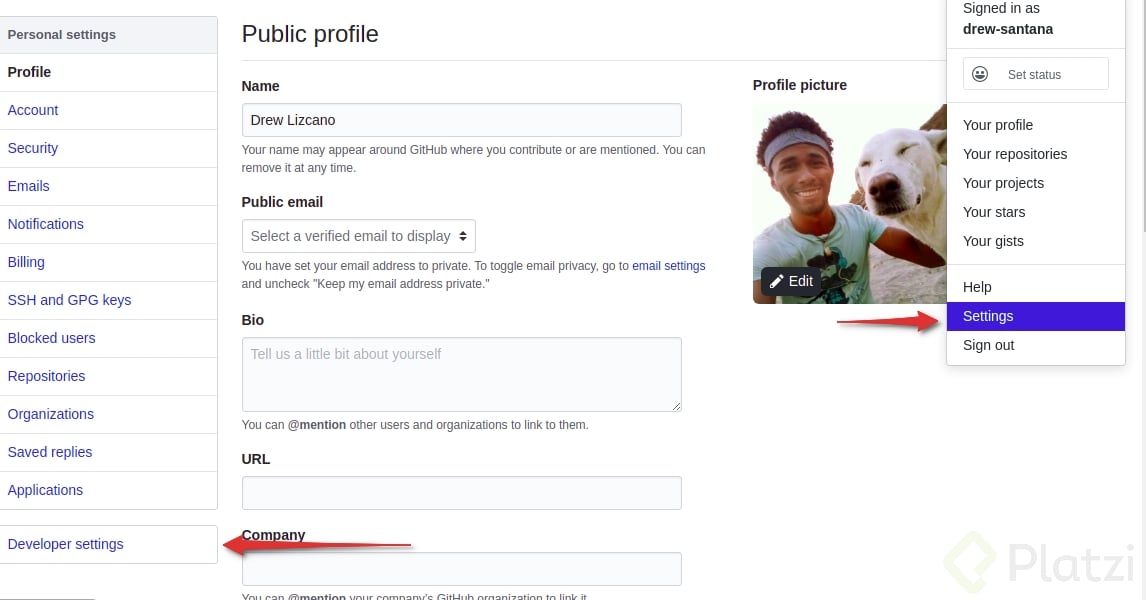
y aquí dentro creamos un nuevo token
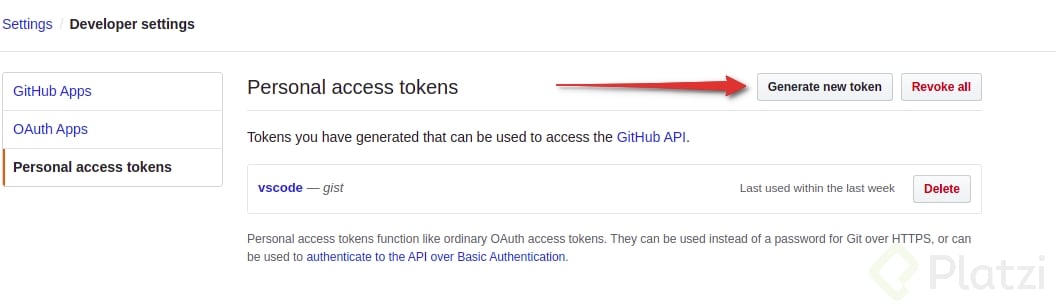
Le podemos alguna nota y dentro de todas esas opciones sólo habilitamos la que dice gist
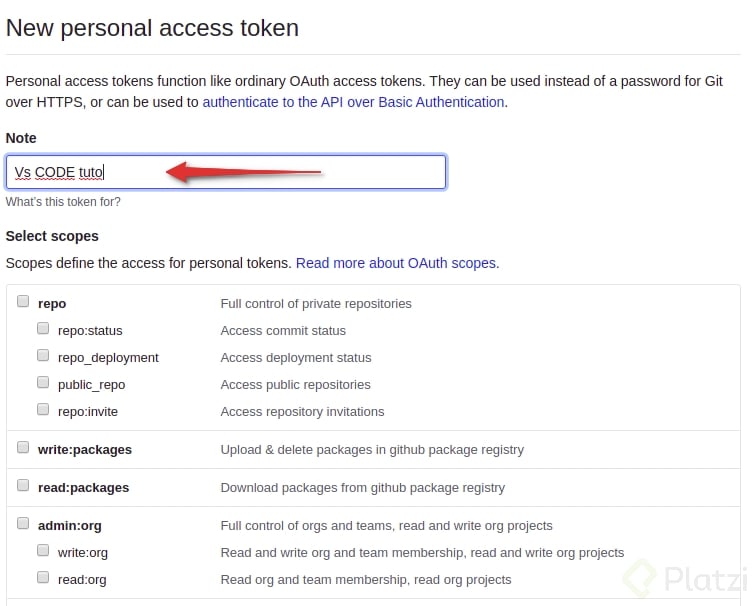
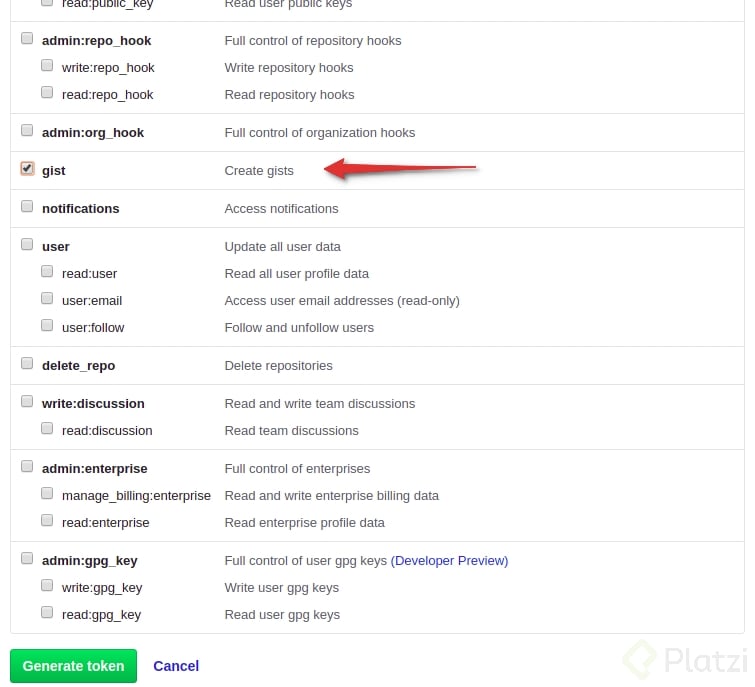
Terminamos de crear nuestro token y lo copiamos
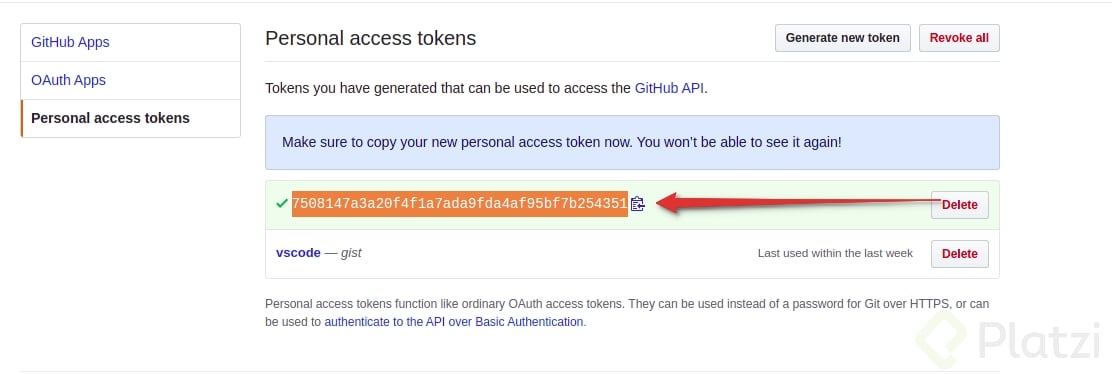
NOTA: Recomiendo guardar este token en un archivo dentro de DRIVE o la nube que utilices para su fácil acceso desde otra PC o OS.
Ahora ya que tenemos nuestro Gist Id y nuestro Token los colocamos donde corresponden
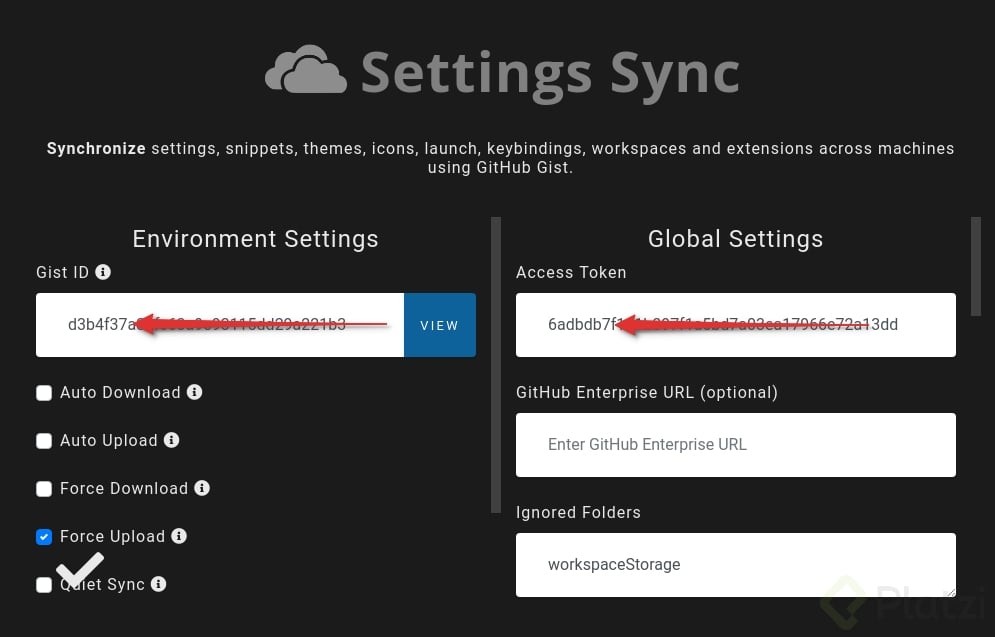
y ya tendremos lista nuestra configuración.
-
Para guardar todos nuestros plugins usamos SHIFT + ALT + U nos saltará un output con la info de los plugins que fueron agregados al backup.
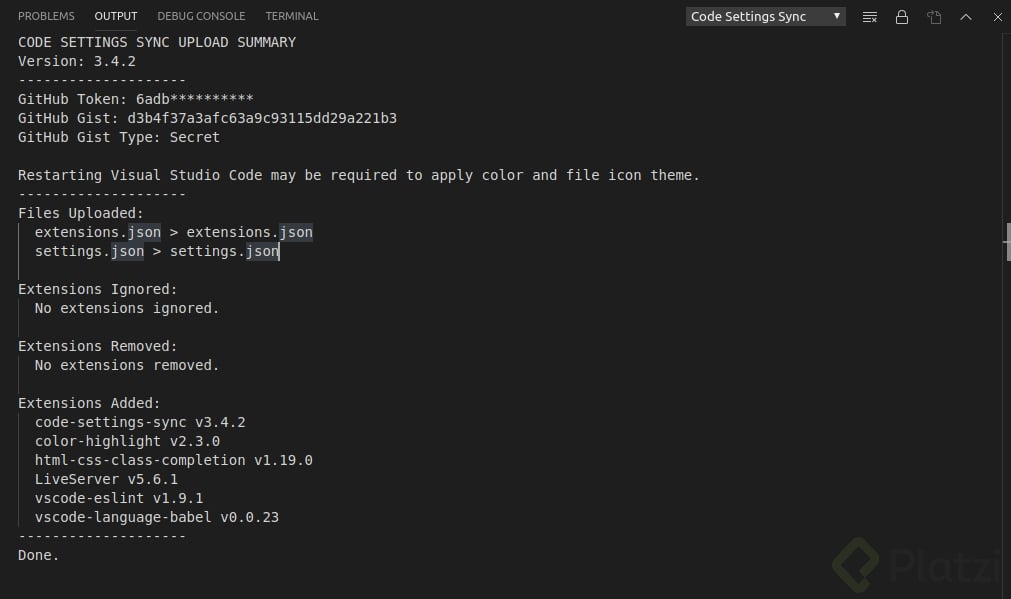
-
Para descargar todos nuevos plugin en otro VS CODE bastará con instalar Setting Sync y configurarlo de la misma manera
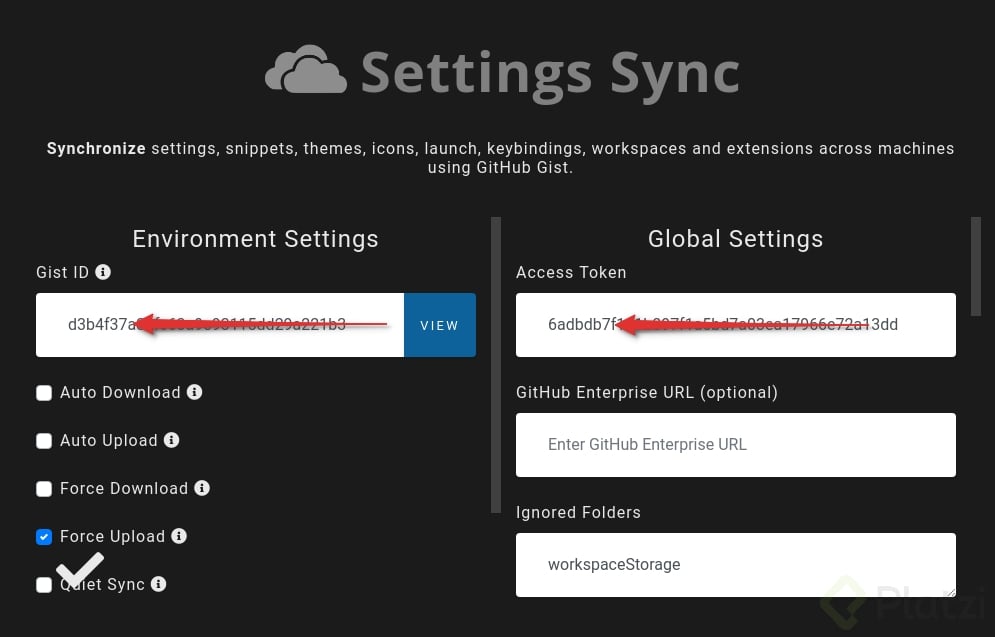
para luego traer todas nuestras extensiones usando SHIFT + ALT + D y listo, tendremos todas nuestras extensiones y habremos ahorrado algo de tiempo.
Curso de Prework: Buenas Prácticas y Entorno de Desarrollo en macOS 2019
COMPARTE ESTE ARTÍCULO Y MUESTRA LO QUE APRENDISTE



